- SteamVR je Ventil systém virtuální reality Parníuživatelů hodně zábavy s.
- PROTIposílit integritu SteamVR Vyrovnávací paměť nástrojů k nahrazení poškozených nebo chybějících souborů.
- Pokud máte zájem dozvědět se více o virtuální realitě, podívejte se na naše VR sekce.
- Steam je obrovská platforma pro online hraní. Přečtěte si o tom více z našeho Parní rozbočovač.

Tento software opraví běžné chyby počítače, ochrání vás před ztrátou souborů, malwarem, selháním hardwaru a optimalizuje váš počítač pro maximální výkon. Opravte problémy s počítačem a odstraňte viry nyní ve 3 snadných krocích:
- Stáhněte si Restoro PC Repair Tool který je dodáván s patentovanými technologiemi (patent k dispozici tady).
- Klepněte na Začni skenovat najít problémy se systémem Windows, které by mohly způsobovat problémy s počítačem.
- Klepněte na Opravit vše opravit problémy ovlivňující zabezpečení a výkon vašeho počítače
- Restoro byl stažen uživatelem 0 čtenáři tento měsíc.
SteamVR je systém virtuální reality společnosti Valve Parní uživatelé si užijí spoustu zábavy.
Někteří uživatelé však na fórech uvedli, že SteamVR selže při spuštění, když pro něj spouští hry, s chybovými zprávami v duchu SteamVR přestal fungovat nebo Steam nebyl nalezen.
Toto je několik možných řešení, pokud SteamVR Home nefunguje pro vás.
Jak mohu opravit problémy SteamVR Home?
- Ověřte mezipaměť nástroje SteamVR
- Spusťte Steam Software jako správce
- Optimalizujte Windows pro SteamVR
- Odinstalujte konfliktní software třetích stran
- Aktualizujte ovladač grafické karty
- Přeinstalujte software SteamVR
1. Ověřte mezipaměť nástroje SteamVR

SteamVR nebude fungovat s poškozenými nebo chybějícími soubory. Ověření integrity mezipaměti nástroje SteamVR nahradí poškozené nebo chybějící soubory. Mezipaměť nástrojů můžete ověřit následujícím způsobem.
- Klepněte na Knihovna v klientském softwaru Steam otevřete rozevírací nabídku.
- Poté vyberte Nástroje v rozevírací nabídce otevřete knihovnu nástrojů.
- Klikněte pravým tlačítkem na SteamVR a vyberte Vlastnosti v místní nabídce.
- V okně, které se otevře, vyberte kartu Místní soubory.
- zmáčkni Ověřte integritu mezipaměti nástrojů knoflík.
2. Přeinstalujte software SteamVR
Někteří uživatelé služby Steam opravili SteamVR přeinstalováním. Můžete to udělat otevřením rozevíracího seznamu Knihovna v klientském softwaru Steam.
- Klepněte na Nástroje v rozevírací nabídce.
- Potom můžete na SteamVR kliknout pravým tlačítkem Nástroje rozevírací nabídka otevřete její kontextovou nabídku.
- Vybrat Vlastnosti možnost v místní nabídce.
- Vyberte kartu Místní soubory, která obsahuje a Odstraňte obsah místního nástroje volba.
- zmáčkni Odstraňte obsah místního nástroje tlačítko pro odinstalování SteamVR.
- Před opětovnou instalací SteamVR odpojte ovládací jednotku Vive.
- Poté znovu připojte sluchátka a znovu nainstalujte ovladače.
- Poté poklepejte na SteamVR uvedený v seznamu Nástroje knihovnu jej přeinstalovat.
Chcete-li software správně přeinstalovat, musíte jej nejprve správně odinstalovat. Vy a zápas s běžnými prostředky to můžete udělat správně s odborným nástrojem, jako je Revo Uninstaller.

Mnoho tvrdohlavého softwaru obvykle po odinstalaci zanechá spoustu zbytků. To znamená, že váš počítač bude časem zaplněn zbytečnými haraburdy.
S Revo Uninstaller ponechá váš počítač neposkvrněný, bez jakéhokoli softwaru zůstane jen s několika kliknutími.
Dobré zprávy! K dispozici je také přenosná verze, kterou můžete nosit na malém USB disku a odtud jej použít v počítači přítele, takže budete vypadat jako profesionál.
Můžete si jej stáhnout a používat po dobu 60 dnů, a pokud nejste spokojeni, kdykoli během této doby získáte záruku vrácení peněz.
Pojďme se dozvědět více o některých z nich klíčové vlastnosti:
- Zbytkové skenování po standardní odinstalaci
- Profesionální technická podpora zdarma
- Obsahuje 8 dalších čisticích nástrojů
- Víceúrovňový systém zálohování
- Podporuje odinstalování z příkazového řádku pro profesionály
- 60denní záruka vrácení peněz

Revo Uninstaller
Odstraňte bezpečně a úplně veškerý software z počítače pomocí profesionálního nástroje vše v jednom!
Navštivte web
3. Spusťte Steam Software jako správce
Spuštění klientského softwaru Steam jako správce může nastartovat SteamVR. Chcete-li to provést, klepněte pravým tlačítkem myši na Steam.exe v jeho složce. Vybrat Spustit jako administrátor možnost v místní nabídce.
4. Optimalizujte Windows pro SteamVR
Existuje několik způsobů, jak můžete Windows optimalizovat, aby hry SteamVR fungovaly plynuleji.
Spusťte skenování systému a objevte potenciální chyby

Stáhněte si Restoro
Nástroj pro opravu PC

Klepněte na Začni skenovat najít problémy se systémem Windows.

Klepněte na Opravit vše opravit problémy s patentovanými technologiemi.
Spusťte skenování počítače pomocí nástroje Restoro Repair Tool a vyhledejte chyby způsobující bezpečnostní problémy a zpomalení. Po dokončení skenování proces opravy nahradí poškozené soubory novými soubory a součástmi systému Windows.
Pokud má váš notebook nebo stolní počítač grafickou kartu Nvidia, můžete pomocí možností ovládacího panelu Nvidia nakonfigurovat režim správy napájení pro maximální výkon.
Takto můžete optimalizovat Windows pro SteamVR pomocí 3D nastavení NvidiaControl Panel.
- Pravým tlačítkem klikněte na plochu Windows a vyberte Ovládací panel Nvidia.
- Klepněte na 3D nastavení rozbalte tuto kategorii záložek.
- Poté vyberte kartu Správa nastavení 3D zobrazenou na snímku přímo níže.
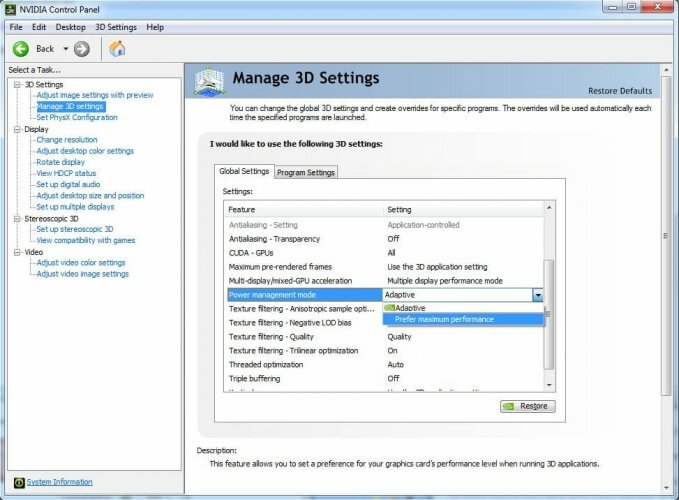
- Vybrat Upřednostňujte maximální výkon z rozevírací nabídky Režim správy napájení.
- zmáčkni Aplikovat knoflík.
5. Odinstalujte konfliktní software třetích stran
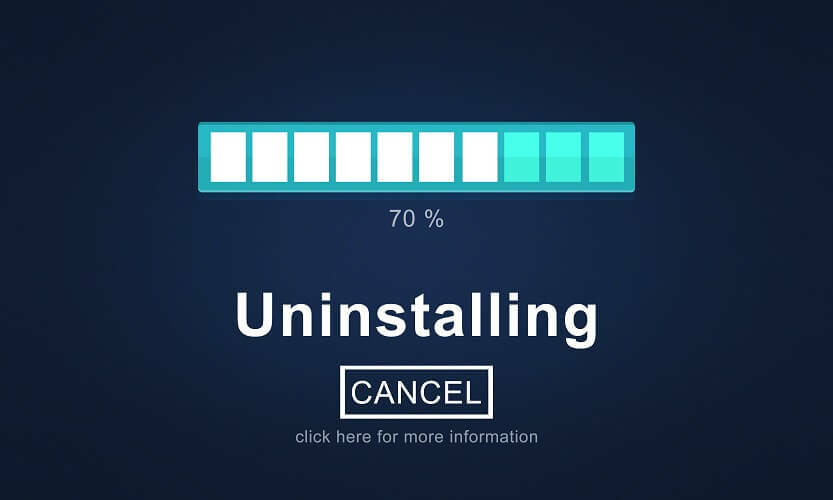
Existuje několik programů, u kterých Valve potvrdilo konflikty se SteamVR.
Mezi software, který je v konfliktu se SteamVR, patří sada Asus AI Suite, zvukové zařízení JDSLabs ODAC USB, bezdrátový adaptér N-Express TP-LINK 300 Mb / s a displeje Apple Cinema.
Pokud máte některý z těchto programů nainstalovaný, odinstalujte jej a restartujte systém Windows.
Někteří uživatelé Steam také uvedli, že odinstalování GeForce Experience a antivirového programu Avast pomáhá oživit SteamVR.
6. Aktualizujte ovladač grafické karty
SteamVR přestal fungovat chybové zprávy mohou být často způsobeny problémy s kompatibilitou ovladačů. Například SteamVR přestal fungovat pro některé uživatele po Windows 10 Aktualizace pro autory.
Aktualizace ovladače grafické karty by tedy mohla opravit SteamVR. Můžeš aktualizujte ovladač grafické karty jak následuje.
- Nejprve si musíte poznamenat podrobnosti o platformě a grafické kartě. Stiskněte klávesovou zkratku Windows + R a do textového pole Run zadejte „dxdiag“. Otevře se okno zobrazené níže.
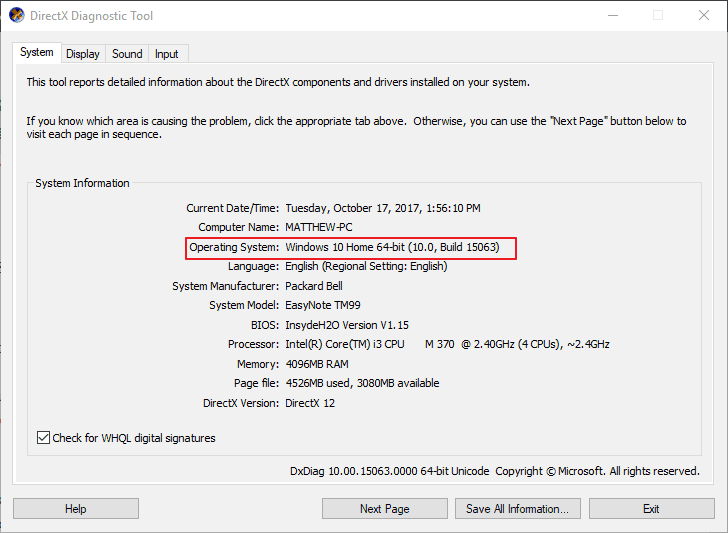
- Poznamenejte si operační systém uvedený na kartě Obecné.
- Klikněte na kartu Zobrazení a poznamenejte si zde uvedenou grafickou kartu.
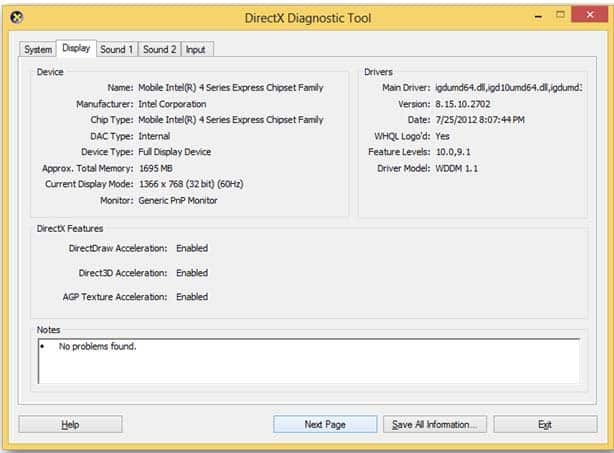
- Dále otevřete web výrobce grafické karty v prohlížeči.
- Otevřete sekci stahování ovladačů na webu výrobce.
- Webové stránky Nvidia i AMD mají rozevírací nabídky, ve kterých najdete ovladače grafické karty. Z rozevíracích nabídek tedy vyberte model grafické karty a operační systém.
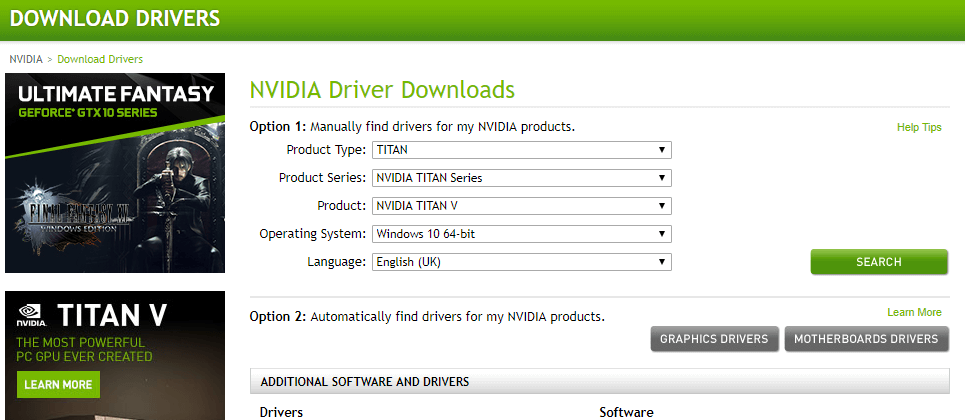
- Poté klikněte na ikonu Stažení tlačítko pro nejnovější kompatibilní ovladač grafické karty.
- Odinstalujte aktuální ovladač grafické karty zadáním appwiz.cpl v nabídce Spustit vyberte ovladač grafické karty, který chcete odebrat, a stiskněte klávesu Odinstalovat knoflík.
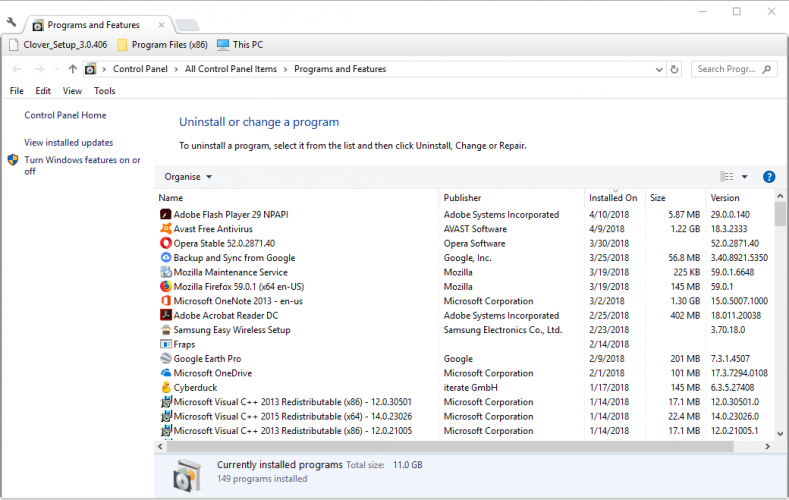
- Poté otevřete složku, do které jste nový ovladač uložili.
- Otevřete instalační soubor ovladače grafické karty jako správce a spusťte instalační program. Poté můžete projít instalačním programem a přidat jej do systému Windows.
- Po aktualizaci ovladače restartujte Windows.
To jsou některé z oprav, které by mohly SteamVR zprovoznit. Pokud se vám zobrazuje chyba Vive 208, tady je odborný průvodce k vyřešení tohoto problému.
Pokud pro SteamVR nefungují jiná rozlišení, můžete je sdílet níže.
 Stále máte problémy?Opravte je pomocí tohoto nástroje:
Stále máte problémy?Opravte je pomocí tohoto nástroje:
- Stáhněte si tento nástroj pro opravu PC hodnoceno skvěle na TrustPilot.com (stahování začíná na této stránce).
- Klepněte na Začni skenovat najít problémy se systémem Windows, které by mohly způsobovat problémy s počítačem.
- Klepněte na Opravit vše opravit problémy s patentovanými technologiemi (Exkluzivní sleva pro naše čtenáře).
Restoro byl stažen uživatelem 0 čtenáři tento měsíc.

